Sektoreen arabera, nahiko ohikoa da egindako salmentetan merkataritza-komisioak erabiltzea, egindako lanagatik lortuko diren ordainsariak kalkulatzeko. SAP Business One-k aukera hori aurreikusten du, eta hainbat modu jartzen ditu erabiltzailearen eskura komisio horiek automatikoki kudeatu ahal izateko.
Aldez aurreko betekizunak
Komisio-sistema erabiltzen hasteko, lehenik eta behin aukera hau aktibatu beharko litzateke, komisioa kalkulatzerakoan zein sistematan oinarritu behar den adierazteko. Atal honetan, komisio horiek kalkulatzeko hiru modu eskaintzen ditu SBOk:
Salmentako langile bakoitzeko
Artikulu bakoitzeko
Bezero bakoitzeko
Hiru metodo horiek ez dira baztertzaileak, hau da, metodo bat baino gehiago hauta dezakezu beharrezkoa izanez gero. Horretarako, Inicialización Sistema à Parametrizaciones Generales à IC atalera joan behar da, eta ‘especificar comisión para’ atalean lehen aipatutako aukeraren bat hautatu.
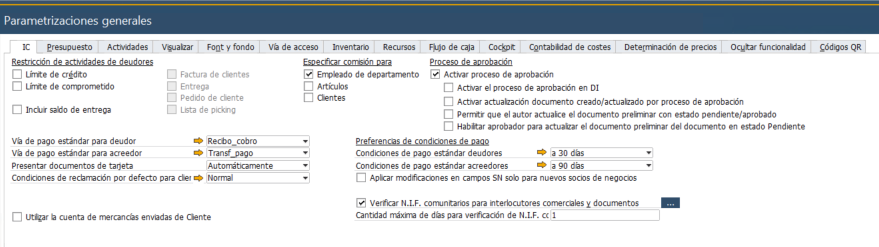
Salmenta-langile, artikulu edo bezero dagozkion eremuak hautapen-lauki hau aktibatzen denean bakarrik daude ikusgai eta aktibo.
El siguiente paso que habría que dar sería el de la creación de grupos de comisiones. Para ello hay que ir a Gestión à Definiciones à General à Grupo de comisiones, en este apartado podemos crear tantos grupos como queramos y asignarle a cada uno el porcentaje que nosotros queramos.
Hurrengo urratsa komisio-taldeak sortzea izango litzateke. Horretarako, joan behar gara Gestión à Definiciones à General à Grupo de comisiones. Atal honetan nahi adina talde sor ditzakegu eta bakoitzari guk nahi dugun ehunekoa esleitu.
Komisio taldeen leihoan, ‘erabiltzaileak definitutako komisioa’ agertzen den lehenengo aukera da (lehenetsita dator) eta komisioak eskuz definitzeko pentsatuta dago, ez baitu ehunekorik definitzen eta ezin baita aldatu; portzentajea bezeroaren fitxan edo artikuluan zehazten da ondoren.
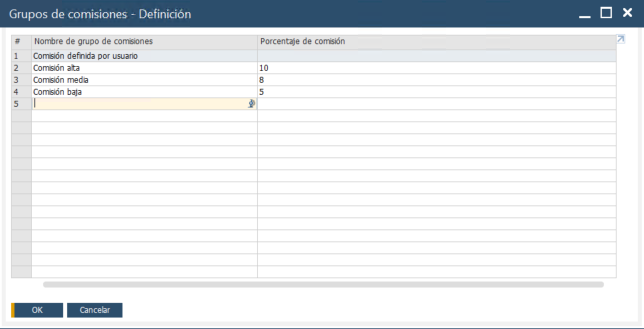
Prozedura
Orain, kobratzeko komisioak nola kudeatu edo nola adierazi azalduko dugu, hiru kalkulu-metodoen arabera.
Salmentako langile bakoitzeko
Komisio-taldeak sortu ondoren, salmenta-saileko langileei esleitu behar dizkiegu taldeak. Horretarako, joko dugu Gestión à Definiciones à General à Empleado del dpto. compras/ventas atalera. Bertan, erosketa/salmenta sailari lotutako langileen zerrenda bat sortu behar dugu. Zerrenda horretan, zer komisio-taldetakoak diren definituko dugu, eta aurretik business one-n sortutako enplegatu-fitxa bati esleituko dizkiogu.
Langile bat komisio-talde bati esleitzen diogunean, komisio-ehunekoa automatikoki betetzen da taldea sortzeko orduan guk adierazi dugun kopuruarekin, baina azpimarratu behar da beharrezkoa izanez gero ‘komisio-%’ zutabeko eremuak editagarriak direla, eta, beraz, datu hori nahierara alda dezakegu eta langileetako edozeini komisio espezifiko bat jarri.
Salmenta-faktura bat egiterakoan, ziurtatu beharko genuke salmenta-langilea dokumentu horri esleituta dagoela (ezkerraldeko fakturaren behealdean), bestela ez bailitzateke komisioa kargatuko.
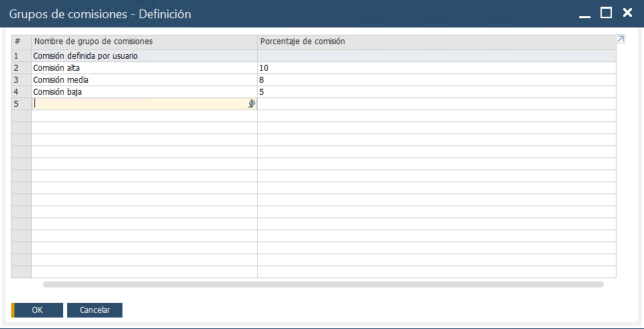
Bezero bakoitzeko
Bezeroen kasuan, eta parametrizazio orokorretan adierazitako flag hautatu ondoren, datu nagusietara joan behar dugu komisio-talde bat esleitu ahal izateko. Horretarako, Merkataritzako solaskideak atalera jo beharko dugu, Interlocutores comerciales à Datos maestros de interlocutor comercial. Behin bezeroaren fitxara joan garenean, ‘general’ erlaitzean, eskuinaldean atal bat dugu, komisio-talde bat aukeratu ahal izateko.
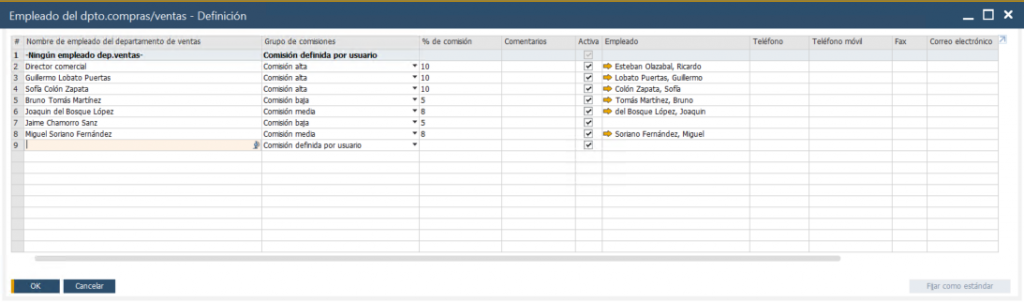
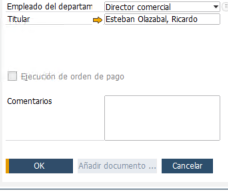
Artikulu bakoitzeko
Artikuluen kasua bezeroen berdina da, datu nagusietara joan behar dugu komisio-talde bat esleitu ahal izateko. Inbentarioa à datu nagusiak atalera joanda, «Salmenta-datuak» erlaitzean, komisio-multzoa adierazteko done atala dago.
Gaur egun, SAP Business One oraindik ez da gai artikuluetan oinarritutako komisioak automatikoki kudeatzeko; horrek esan nahi du, artikuluaren maisuan komisio-ehuneko bat adierazi arren, datu hori ez dela kopiatuko artikulu hori txertatzen den fakturetan; oraingoz, artikulu-maisuaren eremua informatiboa baino ez da.
Artikuluari komisio bat aplikatu nahi izanez gero, fakturan adierazi beharko litzateke, komisio-ehuneko bat eskuz txertatuz dagokion artikuluaren ildotik.
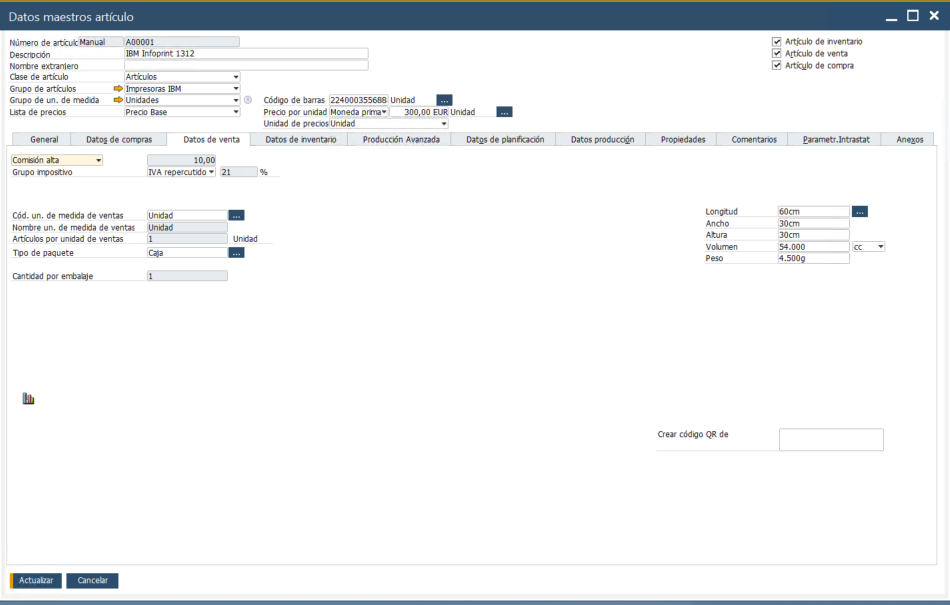
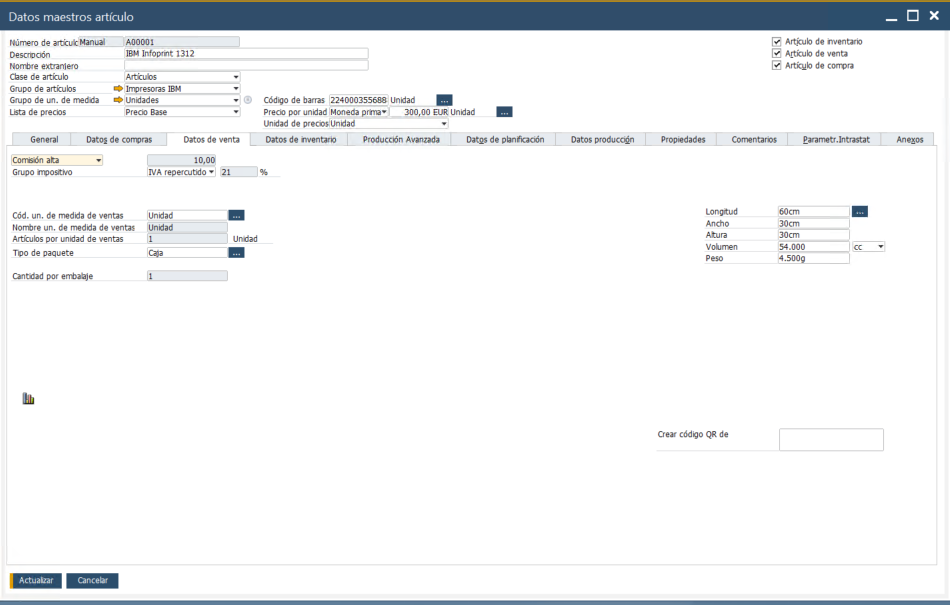
Txostena
Komisioen bidez sortutako kopuruak ikusi nahi izanez gero, SAPek txosten bat eskaintzen du, baina salmentako langile bakoitzeko komisioak bistaratzeko baino ez du balio. Bezero bakoitzeko edo artikulu bakoitzeko komisioetan oinarritutako txostenak eduki nahi izanez gero, erabiltzaile-kontsultak erabiliz sortu beharko litzateke (fakturetan dauden laukitxoak erabiliz komisioaren ehunekoa adierazteko).
Langile bakoitzeko komisio-txostena ikusi ahal izateko, joan beharko ginateke Ventas à Informes de Venta à Comisión PV según facturas en sección fe.contabilización atalera. Adieraziko dugu zein langilerentzat eta zein egunetarako ikusi nahi ditugun komisioak.
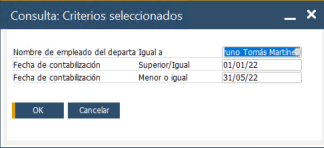
Salmenta-langile horrek parte hartu duen dokumentu guztien zerrenda agertuko zaigu. Zerrenda horrek adieraziko digu zer dokumentu mota den, dokumentuaren guztizko kopurua, aplikatutako komisioaren ehunekoa eta komisioaren guztizkoa.
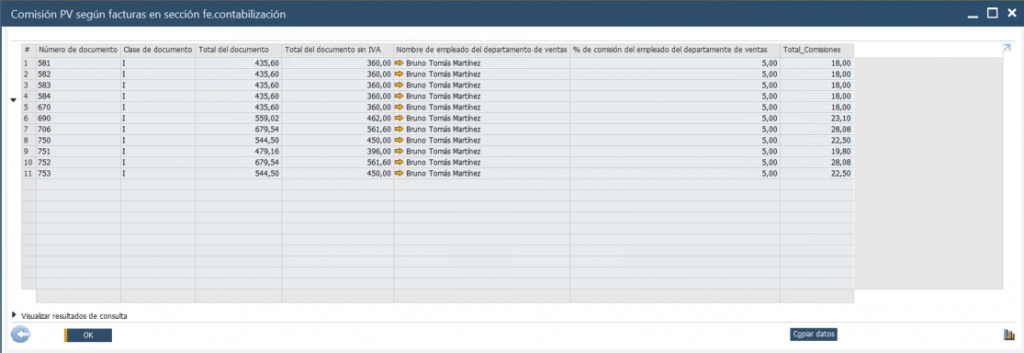
Espero dugu artikulu hau erabilgarria izatea. Gogoratu zure galderak utzi ditzazkezula iruzkinetan edo gurekin harremanetan jarri zaitez. 😉

